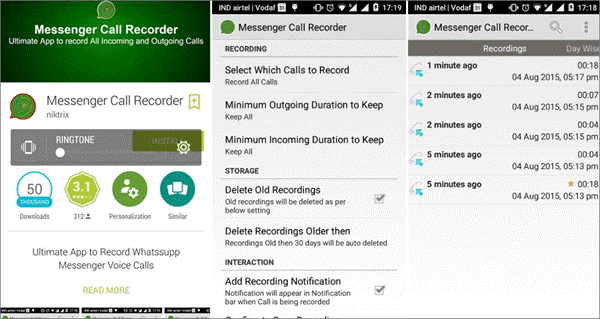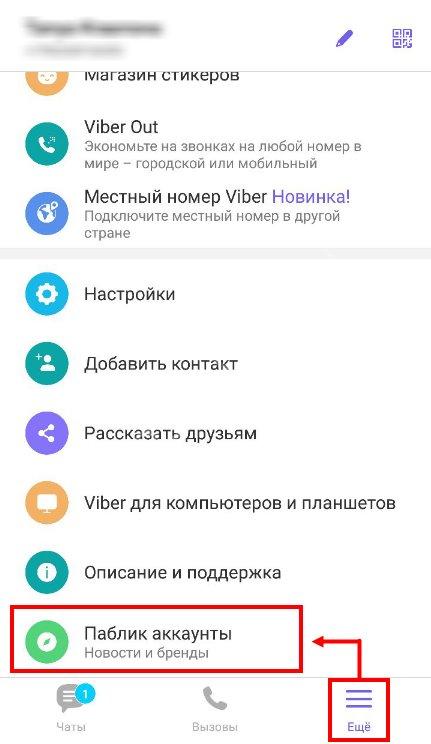Добавляем участников в группу whatsapp c android-девайса, iphone и пк
Содержание:
- Инструкция для Айфона
- Как найти группу?
- Как найти группу в Ватсапе на Андроиде и Айфоне
- Настройки
- Обзор самых крутых групп в WhatsApp
- Чем полезны группы в WhatsApp?
- Прочитайте правила вашего чата
- Создание группы
- Как находить созданное сообщество и как вступить в группу в Whatsapp?
- Как пригласить человека в группу в Ватсапе: ПОШАГОВАЯ инструкция
- Защита переписки
- Примеры наименований
- Вставка смайлика и картинки в название группы
- Как выйти из группы в Ватсапп?
Инструкция для Айфона
Мы расскажем, как создать группу в Ватсапе пошагово – обсудим все вопросы, которые могут возникнуть в процессе! Даже если ранее вы не делали групповые диалоги, не переживайте, научим самым мельчайшим деталям.
И начнем с алгоритмов для владельцев яблочной техники! Давайте попробуем самостоятельно создать новую группу в WhatsApp:
- Откройте мессенджер;
- В разделе «Чаты» в правом верхнем углу вы увидите синюю иконку «Новая…»;
- Или нажмите на значок планшета с карандашом – откроется список контактов и несколько кнопок меню, в том числе и «Новая группа»;
- Кликните и вы будете перенесены в меню «Добавить»;
- Отметьте нужные контакты галочками или впишите имена пользователей в поисковую строку;
- Как только выбор будет закончен, жмите на значок «Далее»;
- Введите желаемое название сообщества в строке «Тема»;
- По желанию прикрепите фотографию, нажав на изображение фотоаппарата;
- Щелкайте по строчке «Создать» в верхнем правом углу. Готово!
Поздравляем, вы смогли создать новую группу в Вацапе – правда, легко? Теперь давайте разберемся с доступными настройками. Чтобы перейти к параметрам, достаточно просто нажать на название сообщества на верхней панели. Что можно сделать?
- Кликните на картинку, чтобы добавить обложку нового сообщества в Ватсапе;
- Под названием можно отредактировать или добавить описание;
- Раздел «Медиа, ссылки и документы» предназначен для просмотра общих файлов;
- В блок «Избранное» переносятся сообщения, отмеченные звездочками;
- Кликайте на лупу, чтобы произвести поиск в чате;
- Щелкайте «Без звука», чтобы убрать оповещения на 8 часов, неделю или год;
- Нажмите «Звуки», чтобы выбрать оповещения для чата;
- Кликайте на кнопку «В фотопленку» и решайте, хотите ли вы сохранять картинки в галерею или нет;
- Соответствующие иконки позволяют приглашать участников в Ватсап – это «Добавить» и «Приглашение»;
- Можно экспортировать чат, очистить его и, наконец, выйти из диалога.
Чуть ниже представлен раздел «Настройки», где вы можете выбрать:
- Кто может отправлять сообщения в чате Ватсапа;
- Кто может менять тему, описание и картинку чата;
- Кто будет администратором.
Как добавить нового пользователя
Мы узнали, как создать группу в Ватсапе на Айфоне – давайте попробуем позвать туда других участников! Вы уже добавили людей в группу Whatsapp на первом этапе, но список можно расширить:
- Откройте диалог и нажмите на название на верхней панели;
- Кликайте на плюсик, отмеченный словом «Добавить»;
- Откроется список контактов – просто отметьте тех, кого хотите включить в новую группу;
- Щелкните по иконке в верхнем правом углу экрана, чтобы подтвердить действие.
Как пригласить человека
Важно знать, как создать ссылку на группу в Ватсапе – она пригодится, если вы хотите позвать людей, которых нет в списке контактов:
- В настройках группы кликните на «Приглашение в группу»;
- Выберите одно из действий, появившихся в меню;
- Можно копировать, чтобы вставить данные в буфер обмена;
- Можно поделиться и отправить данные напрямую в СМС, другой мессенджер или социальную сеть;
- Кликайте на кьюар-код, чтобы вывести на экран изображение – человек сможет отсканировать его своим смартфоном.
Поздравляем, вы создать группу в Ватсапе на телефоне Айфон! Надеемся, вы не сомневались в своих силах. А теперь поговорим о другой операционной системе?
Как найти группу?
Для тогою, чтобы найти интересующую вас группу, стоит сделать следующее:
- загрузить на мобильном устройстве или на компьютере WhatsApp;
- перейти в Чаты, после чего нажать на иконку в форме лупы, которая находится вверху экрана;
- в строке поиска стоит указать название или его часть;
- после того, как был набран текст, будут предложены варианты с названиями и именами пользователей.
Другой способ осуществить поиск группы в WhatsApp : можно просто пролистывать список Чатов, т.е искать нужную вручную. Однако, данный способ подойдет в том случае, когда у пользователя небольшое количество чатов.
Также в интернете есть множество ресурсов и пабликов, позволяющих найти группу в WhatsApp по названию и по интересам. Для того, чтобы стать участником группы, необходимо связаться с администратором.
После того, как был выбран способ как найти группу в WhatsApp по названию, вы будете запрашивать данные из сети, но при этом, ваши данные (номер телефона) станет доступен для других пользователей.
Как найти группу в Ватсапе на Андроиде и Айфоне
Наиболее простой способ – воспользоваться поисковиком. Всего существует три метода, благодаря которым можно найти интересующие паблики:
- Произвести поиск по названию.
- По телефонному номеру.
- Через приглашение от друга.
Рассмотрим подробно, что подразумевают данные пункты.
По названию
Случается, что пользователь удаляется из чата, а спустя время появляется желание вернутся. Тогда, если помните название, то осуществить поиск не вызовет сложностей. Инструкция:
- Откройте приложение.
- Сверху нажмите на иконку лупы.
- В поисковой строке впишите название интересующего сообщества.
- Система продемонстрирует обнаруженные варианты, в наименовании которых будет содержаться вписанное слово. В перечне будут представлены не только каналы, но и люди.
- Найдите свой паблик и добавьте в список.
По номеру телефона
Второй вариант подразумевает добавления телефонного номера в контактную книгу. Любой администратор канала заинтересован в читателях. То есть, помимо рекламных действий, они оставляют максимум информации о своем паблике, включая мобильный номер. Зная телефон, добавьте его в список контактов, и чат появится в диалогах:
- Откройте программу.
- Нажмите на раздел «Контакты» и на изображение плюсика.
- Укажите данные.
- Нажмите «Готово».
Где узнать эту информацию? Обратитесь к интернету или к социальным сетям. Часто в Вконтакте наверху указываются ссылки на мессенджеры и другие данные для связи. Если вы подписаны в ВК на определенный паблик, то перейдите туда и ознакомьтесь с оставленной информацией.
По интересам
Как в Ватсап найти группу и присоединиться? Третий способ – обратитесь к сайтам. Ранее было отмечено, что администраторы заинтересованы в новых участниках и призывают вступать в свои группы. То есть, занимаются активной рекламой на разных ресурсах в интернете. Воспользуйтесь любым поисковиком, допустим Google, и введите в поисковой строке «Группы Ватсап», откройте первый сайт и ознакомьтесь со списком имеющихся чатов в мессенджере.
Также создатели сообществ часто рекламируют площадки в других каналах. Например, пролистывая новостной канал, вы можете встретить призыв вступить в другое сообщество. Оно показалось интересным? Подпишитесь и станьте новым участником.
Настройки
Отправлять и получать сообщения в группе, добавлять в нее медиафайлы и документы и даже делать звонки можно без дополнительных настроек. Но если можно сделать общение еще удобнее, то почему бы не воспользоваться этим? Давайте посмотрим, какие опции для коллективной беседы доступны нам в WhatsApp.
Общие
Сейчас поговорим о настройках группы, которые касаются всех ее участников и общих правил работы. Открываем чат, идем в меню, которое прячется за тремя точками в правом верхнем углу, и открываем уже знакомый нам пункт “Данные группы”.
Чтобы изменить аватар, тапните пальцем по текущей картинке и выберите вариант:
- Галерея,
- Камера,
- Поиск в Интернете.
Загрузите новое изображение и выделите область видимости.
Чтобы поменять название беседы, жмем на значок карандаша рядом с текущей темой.
Быстро добавить новых участников можно, нажав на фигуру человечка с плюсиком в правом углу экрана.
Идем чуть ниже под аватарку, тут есть поле для описания, куда можно поместить основные правила общения, цели и задачи чата, важную информацию для вновь прибывших и другие сведения, которые посчитаете нужными.
Спускаемся еще ниже, пролистывая экран, и открываем пункт “Настройки группы”.
Тут можно указать:
- кто может менять данные группы: только администратор или все участники;
- кто имеет возможность отправлять сообщения в чат: админ или все приглашенные;
- добавить или удалить администраторов.
Если пойти еще ниже, то можно пригласить новых собеседников, но об этом мы отдельно поговорим чуть позже.
Персональные
Эти настройки касаются только того, как группа будет выглядеть и работать на вашем устройстве. Открываем окно чата, нажимаем на три точки в углу экрана и смотрим на выпавшее меню. Тут есть 2 интересные опции:
- отключить звук для этой беседы;
- добавить обои, чтобы приятнее было заходить в чат.
Убрать звук в групповом чате, в котором присутствует 10 и более человек и каждый может в любое время что-то написать, – это довольно практичное решение, иначе телефон будет постоянно пищать и отвлекать вас от текущих дел. С другой стороны, надо быть осторожными, чтобы не пропустить важные сообщения.
Если в основном меню нажать на слово “Еще”, можно добавить иконку групповой беседы на экран своего мобильного устройства для быстрого доступа к ней.
В уже известном нам пункте меню “Данные группы” можно настроить уведомления:
- изменить звук для этого чата;
- убрать или установить вибросигнал;
- применить или отказаться от всплывающих уведомлений и подсветки экрана.
Теперь под этим пунктом заходим в раздел “Видимость медиа”. Тут можно отключить сохранение файлов из группы в Галерее телефона. Это довольно удобно, иначе память устройства может быстро заполняться.
Вот и все основные настройки. Пробуйте, экспериментируйте, подстраивайте работу приложения под свои потребности и пожелания.
Обзор самых крутых групп в WhatsApp
Самые крутые группы в Ватсап невозможно называть без упоминания чата «Музыкальная волна», где публикуются подборки музыки 2020 года. Разрешено свободное общение между пользователями, но в пределах правила чата – без взаимных оскорблений, разжигания ненависти и т.п.
Еще один чат с несколькими тысячами клиентов – «Притяжение». Общение среди молодежи, вход строго с 21 года. Темы – свободные, но без оскорблений, упоминаний наркотиков, алкоголя, расизма и т.п. Разрешены публикации видео, фотографий. Во время входа в чат необходимо представиться: назвать имя, возраст и увлечения, чтобы остальные участники смогли взаимодействовать с вами.
Группа для знакомства «Заходи на огонек» не имеет строгих возрастных ограничений, однако администрация следит за общим направлением беседы, и может забанить слишком резких пользователей, а также удалить из чата за публикацию фотографий или видео, демонстрирующих насилие. Аналогичная группа «Феникс» вовсе не имеет ограничений, но не рекомендуется общаться в резких тонах с другими людьми – автоматический бот может принять недружелюбную беседу за оскорбления, и удалит клиента.
«Ты туда не ходи, ты сюда ходи» — юмористический канал, публикующий подборки смешных фотографий, видео, шуток и приколов. Также иногда появляются подборки музыки, как классической, так и 2020 года производства. Аналогичный канал с увеличивающимся количеством подписчиков – «И смех, и грех». Публикует смешные шутки собственного изобретения, поэтому пользуется популярностью у пользователей, которые желают увидеть нестандартный контент.
Чем полезны группы в WhatsApp?
Что из себя представляют группы в мессенджере Ватсап? На самом деле, так называются чаты, которые должны быть созданы для нескольких человек. Искать их можно по названию или искать в списке чатов.
Для чего нужны группы в Ватсап? Ответ очень прост, ведь здорово, когда беседа идет между несколькими пользователи. Вообще круто, когда есть много единомышленников, с которыми можно пообщаться в сети.
Администраторы имеют право менять название группы и изменять ее логотип, также они вправе добавлять или исключать собеседников. Также им разрешено назначать администратором другого пользователя.
Данный статус позволяет контролировать пользователей, чтобы они не оскорбляли других и не выкладывали ненужную информацию.
Сегодня очень актуальным является вопрос, как работает групповой чат
, ведь это один из главных плюсов приложения , которое практически искоренило стандартные смс-сообщения и простые текстовые уведомления. Одновременно можно создавать до 50 групп, в каждую из которых можно включить до 100 человек контактов и друзей. Вы всегда сможете оставаться на связи с близкими или коллегами. Групповые чаты — одно из достоинств Ватсаппа по сравнению с другими мессенджерами, поэтому обязательно установите приложение для еще более широкого спектра возможностей.
Прочитайте правила вашего чата
Практически во всех чатах установлены боты, которые уведомляют нового участника беседы при вступлении в сообщество. Эти правила обязательны к прочтению, особенно если это приватная интернет-переписка. Правила в чатах сильно не отличаются и похожи на стандартные. Модераторы следят за разговором и, увидев какое-либо нарушение из правил, сразу применяют к человеку наказание – от временной заморозки чата до вечной блокировки в группе.
Отключите уведомления
Для того чтобы не отвлекаться на каждое сообщение в чате, лучшим решением будет выключить входящие уведомления. Особенно это касается тех переписок, в которых участвует более 50 активных пользователей.
Чтобы настроить оповещения, нужно:
- Запустить приложение WhatsApp.
- Нажать на кнопку “Дополнительно”, которая выглядит как три точки, выставленные в горизонтальный ряд, затем выбрать “Настройки” и “Уведомления”.
- Появится несколько вариантов выбора:
- включение и выключение оповещений для особых групп и чатов;
- выбор звука уведомлений;
- включение оповещений при использовании приложения;
- настройка содержания входящего сообщения в баннере уведомлений
- Для выключения уведомлений с отдельного сервера нужно открыть чат, нажать на кнопку “Дополнительно”, затем на “Информация о группе”. Перейти во вкладку “Пользовательские уведомления” и выбрать “Без звука”.
Если же не получается выключить уведомления, нужно обратится в техническую поддержку. Возможно проблема в том, что используется телефон марки Windows Phone 8.1 и выше, там все осуществляется другим способом.
Отключите загрузку медиафайлов
Когда происходит загрузка медиафайла в WhatsApp, он автоматически сохраняется в галерее телефона. Настройка видимости медиафайлов включена по умолчанию.
Чтобы файлы из индивидуальных чатов и групп сохранялись в галерее телефона, нужно:
- Открыть WhatsApp.
- Нажать на “Другие опции”, затем на “Настройки” и “Чаты”.
- Отключить “Видимость медиа”.
Чтобы отрегулировать эту же настройку в отдельно взятом чате или группе, надо:
- Открыть индивидуальный или групповой чат.
- Нажать на “Другие опции”, а потом на “Просмотр контакта” либо же “Данные группы”.
- Использовать вкладку “Видимость медиа” и выбрать вариант “Нет”, затем подтвердить клавишей “ОК”.
Создание группы
Ватсап дает своим пользователям возможность проводить групповые чаты. В мессенджере они называются группами. Эта функция полезна для быстрого и эффективного решения вопросов с участием большого числа людей. Как создать группу в WhatsApp?
Создать группу можно двумя способами. В первом нужно нажать на ту же кнопку, что и при создании нового диалога. Имеется в виду маленькая зеленая кнопка в правом нижнем углу экрана в разделе “Чаты”. Во втором варианте необходимо кликнуть на изображение вертикального троеточия, находящегося в правом верхнем углу экрана. Вне зависимости от выбранного способа далее следует:
- Нажать на строку “Новая группа”.
- Кликнуть на все контакты, которые хотите включить в групповой чат.
- Нажать на зеленую кнопку с белой стрелочкой.
- Чтобы установить изображение группы нужно кликнуть на серую кнопку с фотоаппаратом и выбрать картинку из галереи, интернета или сделать при помощи фотоаппарата.
- В строке “Введите тему…” вписывается название созданного чата. Здесь можно использовать смайлы.
- Нажать на зеленую кнопку с белой галочкой.
Группа создана и теперь отправляемые сообщения будут получать все ее участники.
СПРАВКА! Название группы может содержать до 25 символов.
Приглашение в группу
Чтобы пригласить человека в группу из числа контактов необходимо проделать 6 шагов: 1. В разделе “Чаты” войти в созданную группу.
2. В правом верхнем углу кликнуть на вертикальное троеточие.
3. Выбрать пункт “Данные группы”.
4. Нажать на строку “Добавить участников”.
5. Из появившегося списка выбрать необходимого человека и кликнуть по его имени.
6. Нажать на зеленую кнопку с белой галочкой.
Теперь добавленный участник сможет общаться со всеми в общей переписке.
Для добавления нового человека в групповой чат можно использовать пригласительную ссылку. Чтобы воспользоваться этим вариантом сделайте следующее: 1. Войдите в групповой чат.
2. Нажмите на изображение трех точек.
3. Перейдите в “Данные группы”.
5. Далее можно отправить URL через WhatsApp или поделиться ею через другое приложение. Выберите подходящий вариант и отправьте приглашение.
С помощью полученного приглашения люди смогут присоединиться к вашей группе. Пользователи, получившие запрос, могут передать его другим людям, которые также смогут им воспользоваться и присоединиться. Во избежание проникновения нежелательных участников, запрос на вступление в группу лучше отправлять тем, кому вы доверяете. Отправитель приглашения в любой момент может его аннулировать. Для этого нужно отозвать отправленную ссылку.
ВНИМАНИЕ! Приглашать пользователей в группу может только ее создатель. В мессенджере он именуется админом.
Как находить созданное сообщество и как вступить в группу в Whatsapp?
Как отыскать группу в «Вотсаппе», когда в списке их имеется довольно немало? Для решения данной проблемы предусмотрен особый инструмент просматривания. Необходимо сперва заглянуть на страничку чатов, и на правой стороне в верхнем углу выбрать рисунок лупы. Появится поле для набора текста — туда и надо написать наименование группы. Например, чтобы вступить в Whatsapp-группы Sochi, нужно ввести это название. К несчастью, простого поиска групп, к примеру, по музыкальным заинтересованностям в WhatsApp не учтено. Это и является отличительной чертой данного мессенджера, в частности, от социальных сетей. Хотя WhatsApp и не претендует на то, чтобы считаться настоящей соцсетью. Поэтому имеющихся в приложении инструментов по праву можно полагать достаточными. Как вступить в группу в Whatsapp, когда вы найдете нужную вам по интересам? Вам понадобится связаться с администратором данного сообщества.
Как пригласить человека в группу в Ватсапе: ПОШАГОВАЯ инструкция
Сегодня трудно найти человека, который бы ни разу не слышал о приложении WhatsApp. Данный мессенджер является наиболее популярным на сегодняшний день, а его пользователей можно найти в любом уголке света. Такая популярность не появляется из ничего, у WhatsApp есть множество преимуществ над простой телефонной связью, одно из которых — возможность создавать групповые чаты для общения большой компанией. В данной статье вы узнаете, как пригласить человека в группу в Ватсапе.
Как создать группу Ватсап
Прежде чем переходить к процессу приглашения пользователей в группу, давайте вкратце обсудим процесс её непосредственного создания. Если вы уже знаете, как это делать, то можете смело пропускать данный раздел и переходить дальше. Если же нет, то следующая инструкция для вас.
- Войдите в приложение.
- Нажмите на значок сообщения в правом верхнем углу.
- В появившемся меню выберите пункт “Новая группа”.
- Затем среди людей из списка ваших контактов выберите тех, которых вы хотите пригласить в данную группу и нажмите на стрелку в правом нижнем углу.
- После этого вам нужно будет дать название своей группе и по желанию настроить её аватарку, а затем нажать на птичку.
После этого вы можете начинать общение с теми, кого вы пригласили в группу. Теперь давайте разберемся, что делать, если в процессе общения вы захотите добавить в вашу группу кого-то ещё.
Как пригласить человека в группу в Ватсапе после её создания
Теперь, когда с созданием группы мы уже разобрались, давайте перейдём к наиболее сильно интересующему вас вопросу, как пригласить человека в группу в Ватсапе. Как было замечено в предыдущем разделе, вы можете приглашать людей в группу при её создании, но кроме того вы также можете сделать это позже. Стоит сразу же оговориться, что приглашать людей в групповой чат WhatsApp может только его администратор, то есть человек, создававший его в начале. Если же вы им не являетесь, то всё, что вы можете сделать — это попросить администратора группы добавить того человека, который вам нужен.
А если вы всё же являетесь администратором группы и хотите пригласить в неё нового участника, то вот, что вам нужно сделать:
- Первым делом зайдите в вашу группу.
- Затем в правом верхнем углу найдите изображение трёх точек и нажмите на него.
- В появившемся меню выберите пункт “Инфо о группе”.
- После этого вы окажетесь на странице с информацией о группе, прокрутив её вниз, вы сможете найти пункт под названием “Участники”.
- Выбираем данный пункт и в открывшемся окне нажимаем “Добавить участника…”.
- После этого вам остаётся только выбрать человека из вашего списка контактов и он будет добавлен в группу.
Это первый вариант того, как можно добавить пользователя в группу WhatsApp, но не единственный. Кроме данного есть ещё один способ — пригласить человека при помощи ссылки. Как это сделать:
Данный вариант имеет ряд преимуществ над предыдущим. С его помощью вы можете отослать приглашение не только кому-то из своих контактов, но и любому другому человеку, даже тому, кто на данный момент не зарегистрирован в WhatsApp, для этого можно переслать её через социальные сети или по СМС.
Как взять ссылку ватсап на группу, чтобы пригласить в нее: видео
На этом варианты как пригласить человека в группу в Ватсапе заканчиваются. Хотя их всего два, но этого более чем достаточно для комфортной работы. Первый способ легче и быстрее, но зато второй более универсален и позволяет учитывать различные обстоятельства.
Защита переписки
Есть пользователи, которые хотят защитить свои переписки от просмотра посторонними. Это возможно, но стоить сразу отметить, что создать секретный чат в Ватсапе невозможно. Такого понятия и такой функции разработчики мессенджера не предусмотрели. Несмотря на это, существуют способы, позволяющие обезопасить переписки от прочтения теми, кому в руки может попасться ваше устройство с установленным WhatsApp.
Рассмотрим 3 варианта защиты:
- архивирование чатов;
- установка пароля на телефон или планшет;
- использование дополнительных программ.
Архивация чатов
Встроенная функция в мессенджере позволяет архивировать индивидуальные и групповые чаты. Благодаря этому можно сделать чат в Ватсапе скрытым. Переписка будет убрана из списка всех имеющихся чатов и аккуратно скрыта. В любой момент в нее можно войти и разархивировать.
Скрытый чат в WhatsApp можно сделать за 3 шага:
- Войти в раздел “Чаты”.
- Нажать и удерживать палец на переписке, которую хотите скрыть.
- В верхней строке появится строка с кнопками. Нажмите на квадратик со стрелочкой, направленной вниз.
В результате переписка будет заархивирована и спрятана внизу всех бесед. Она будет оформлена короткой пометкой с надписью “В архиве”. Как вернуть ее из архива в прежнее состояние? Для это сделайте следующее:
- Войдите в раздел “Чаты”.
- Опуститесь в низ страницы и нажмите на строку “В архиве”.
- Нажмите и удерживайте палец на той переписке, которую нужно восстановить.
- В верхней строке кнопок кликните на квадратик со стрелочкой, направленной вверх.
Скрытый чат восстановится и вернется в прежнее состояние.
При помощи архивации можно скрыть все имеющиеся беседы. Для этого нужно:
- Открыть раздел “Чаты”.
- Нажать на вертикальное троеточие.
- Выбрать пункт “Настройки”.
- Перейти в графу “Чаты”.
- Выбрать строку “История чатов”.
- Кликнуть на “Архивировать все чаты”.
- Подтвердить выбор, нажав “ОК”.
Архивирование бесед помогает скрыть переписку от других, но у этого метода есть недостатки. Во-первых, хотя скрытая беседа отчетливо не видна на экране, но человек, имеющий доступ к вашему мобильному устройству, легко может ее открыть. Во-вторых, если в спрятанный чат придет новое сообщение, то он снова будет разархивирован. Уберечь переписку от просмотра поможет установка пароля на мобильное устройство.
Установка пароля
Чтобы обезопасить свои переписки в Ватсапе можно установить блокировку экрана на мобильном телефоне или на планшете. Этот способ хорош тем, что защищает не только диалоги на мессенджере, но и в целом устройство и все приложения на нем от несанкционированного доступа.
Для установки такой защиты нужно войти в настройки мобильного устройства. На разных телефонах параметры могут отличаться по названию, но суть остается той, что нужно открыть раздел, отвечающий за экран блокировки и защиту. В нем следует выбрать один из возможных вариантов. В качестве блокировки могут использоваться:
- рисунок – графический ключ;
- PIN-код;
- пароль;
- сканирование радужной оболочки глаза;
- отпечаток пальца.
Установите один из видов блокировки экрана и не переживайте за беседы в WhatsApp.
Программы по блокировке мессенджера
Существует большой выбор приложений, призванных защитить доступ к программам на телефоне и перепискам на них. Рассмотрим утилиту под названием “Locker for Whats Chat App”. Ее можно скачать из магазина приложений Play Маркет.
Скачав приложение, проделайте 9 действий:
- Откройте программу.
- Придумайте и введите код доступа, состоящего из 4 цифр.
- Повторите ввод пароля.
- Введите адрес вашей электронной почты, куда будет отправлен код, если вы забудете его.
- Нажмите “Save”.
- Далее кликните “Enable”.
- В появившемся меню устройства выберите название приложения для блокировки.
- Активируйте программу.
- Жмите “ОК”.
Для блокировки входа в Ватсап сделайте следующее:
- Войдите в программу Locker for Whats Chat App.
- Откройте меню, нажав на кнопку с тремя горизонтальными полосками в левом верхнем углу экрана.
- Нажмите на раздел “Settings”.
- Активируйте пункт “App Lock”.
Теперь для входа в мессенджер нужно вводить установленный код.
При помощи Locker for Whats Chat App можно поставить пароль на конкретные диалоги. Для этого необходимо: 1. Войти в приложение.
2. На главном экране нажать на синюю кнопку с белым плюсиком.
3. В открывшемся Ватсапе выберите те беседы, которые нужно заблокировать.
Защита диалогов при помощи Locker for Whats Chat App в сочетании с блокировкой всего мобильного устройства надежно защитит ваши переписки от нежелательного доступа.
Примеры наименований
Следует рассмотреть самые прикольные названия бесед в Ватсапе. Если нет вдохновения, а группу нужно создать прямо сейчас, то можно воспользоваться готовыми вариантами или немного их видоизменить.
Заголовки для коллег (здесь еще есть примеры на эту тему)
- «АдвоЧАТ»;
- «Без босса»;
- «Начальству.НЕТ»;
- «Чай с лимоном баксов»;
- «Дебит и кредит».
Наименования для подруг ( идеи еще тут https://w-hatsapp.ru/nazvanie-gruppy-dlya-podrug/)
- «Полоскальня»;
- «Жалобищная»;
- «Секта феминисток»;
- «Ж без М»;
- «Плоские и не очень».
Темы для друзей:
- «Пузатые и прекрасные»;
- «МачоЧАТ»;
- «Сосисочная»;
- «Срок годности не ограничен»;
- «Искатели хрена».
- Разные идеи в этой категории еще есть здесь.
Названия для друзей по интересам:
- «Султанши»;
- «Богини-йогини»;
- «Читательная»;
- «Кулинарный взрыв»;
- «Пряльная-вышивальная».
Вставка смайлика и картинки в название группы
При желании в название группы можно добавить смайлики. Для этого в конце поля для ввода названия имеется иконка смайлика (2 на рис. 5). Кликаем по ней и выбираем подходящий смайлик.
Конечно, при выборе смайлика надо ориентироваться на то, чтобы такой символ был однозначно понятен всем участникам группы. Если в этом имеются сомнения, то лучше отказаться от использования смайликов.
Можно добавить картинку для группы, но это не обязательно. Для этого следует кликнуть по значку камеры рядом с полем для ввода названия группы (3 на рис. 5).
Рис. 6. Выбор картинки для группы.
Для выбора подходящей картинки можно воспользоваться одним из трех имеющихся вариантов: «Галерея», «Камера», «Поиск в Интернете» (рис. 6).
Когда картинка будет выбрана, она появится рядом с названием группы (рис. 7):
Рис. 7. Завершаем создание новой группы WhatsApp.
Итак, название группы введено, картинка выбрана (хотя можно и без нее обойтись). Нажимаем на зеленую галочку (рис. 7) – это заключительный аккорд для создания новой группы.
На телефоне появится сообщение, что группа создана (рис. 8):
Рис. 8. Сообщение: Вы создали группу «Поговорить».
Про общение в группе в Ватсапе
Участники, которых добавил администратор (создатель) в свою группу, автоматически получают уведомление об этом событии:
Рис. 9. Автоматическое сообщение на заблокированном экране iPhone, которое получит человек после того, как его добавили в группу.
Информация, помещенная в группу, будет доступна всем ее участникам. Также любой участник может писать сообщения в группу без ограничений.
Однако администратор может изменить настройки группы (цифра 2 на рис. 12). Тогда, например, сообщения сможет писать только администратор.
Чтобы написать участнику группы личное сообщение, надо писать ему в личку, но только не в общий чат группы.
Как выйти из группы в Ватсапп?
Пользователь, который решил покинуть группу Ватсапп
, больше не будет получать свежих уведомлений, но сам диалог останется в списках чатов, и если вы захотите, то сможете прочитать историю сообщений. В случае, если вы были администратором группы, то после вашего ухода система автоматически выберет нового. Итак, чтобы выйти из группы нужно:
- Первым делом зайти в само приложение и найти в нем чаты;
- Скользящим движением справа налево провести по иконке чата, который хотите покинуть;
- Во всплывшем меню нажать «Выйти из чата» и покинуть конференцию.
Как удалить группу в Ватсаппе?
Выйдя из группы, ее также можно удалить из списка диалогов и она больше не будет в вашей истории переписки. Соответственно, все сообщения также будут стерты. Если вы твердо решили удалить группу, то для этого нужно:
- Зайти в приложение, выбрать подраздел «Чаты»;
- Провести пальцем в левую сторону по тому чату, от которого хотите избавиться.
- Выбрать «Удалить чат».
Готово! Теперь вы знаете, как управлять группами в Ватсапп
и что делать, если больше нет желания общаться с теми или иными людьми. Если же вы хотите быть админом – просто попросите другого администратора назначить вас и все.
Групповой чат – это «изюминка» приложения WhatsApp. Оно позволит тебе общаться сразу с несколькими друзьями в режиме онлайн, обмениваться фотографиями, отправлять красочные смайлики и многое другое
В общем, хорошо проводить время в виртуальном пространстве! Обрати внимание, что группы в WhatsApp подразумевают включение десятков участников, и тем самым создается удивительная атмосфера общения